alle internetsøgere inkluderer en standardsøgemaskine og et sæt søgemaskiner, der understøttes som standard. Du søger, når du skriver noget i adresselinjen, der ikke er en adresse, og vil altid bruge standardsøgemaskinen til det.
bro. sere inkluderer muligheder for at ændre standardsøgemaskinen, så en anden bruges, når du skriver i adresselinjen, men hvad nu hvis du vil bruge forskellige søgemaskiner baseret på dine forespørgsler? Du kan åbne hjemmesider for ikke-standardsøgemaskiner og starte søgninger derfra, men der er en lettere mulighed, og det er inkluderet i alle Chromium-baserede internetsøgere, herunder Google Chrome, Microsoft Edge, Vivaldi, Opera eller Brave.
alle disse bro.Serere understøtter funktionen gamle nøgleord. Dybest set, hvad det gør, er at knytte en genvej til en søgemaskine URL til at køre søgninger ved hjælp af denne genvej.
nogle søgere kortlægger genveje med et bogstav til søgemaskiner, f.eks.Ved hjælp af Vivaldi kan du bruge sekvensen B-tasten og derefter Tab-tasten til at køre søgninger ved hjælp af Bing eller D-tasten og derefter Tab-tasten for at bruge DuckDuckGo.
Google Chrome, Microsoft Edge og Brave support nøgleord også, men virksomhederne har indstillet nøgleordene til domænenavnet. Det er en gener, da du skal skrive Bing.com derefter Tab-tasten for at køre en søgning fra Bing, eller ecosia.org derefter Tab-tasten for at bruge denne søgemaskine.
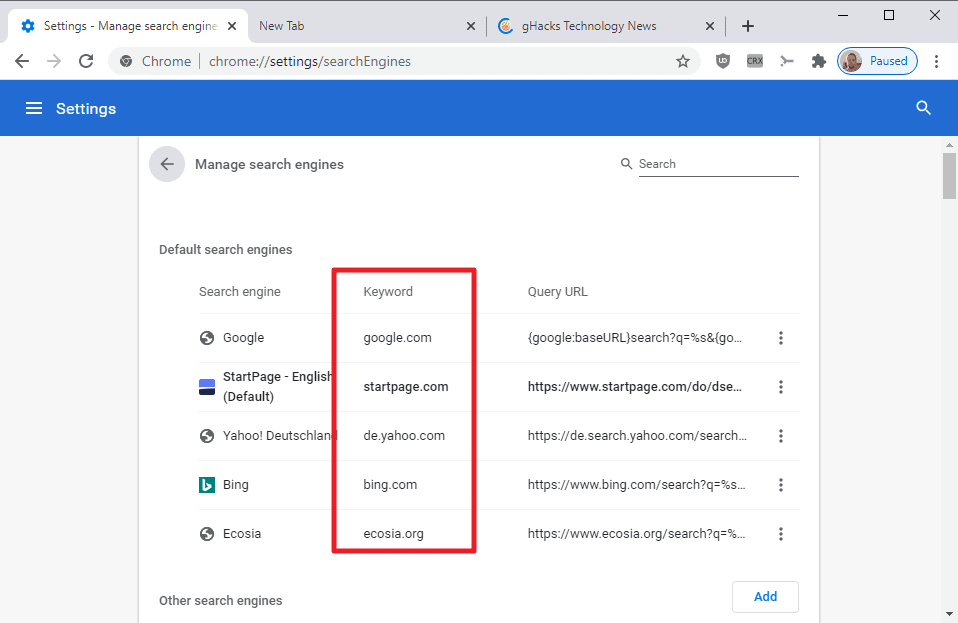
brugere, der gerne vil gøre brug af søgeordsfunktionen i en Chromium-baseret bro. sere, kan løbe ind i følgende to primære problemer:
- Sådan tilføjes søgemaskiner, der ikke er integreret i internetsøgeren som standard.
- Sådan sørger du for, at “sane” nøgleord er knyttet til søgemaskiner for at fremskynde processen.
tilføjelse af søgemaskiner til Chrome og andre Chrombaserede søgere
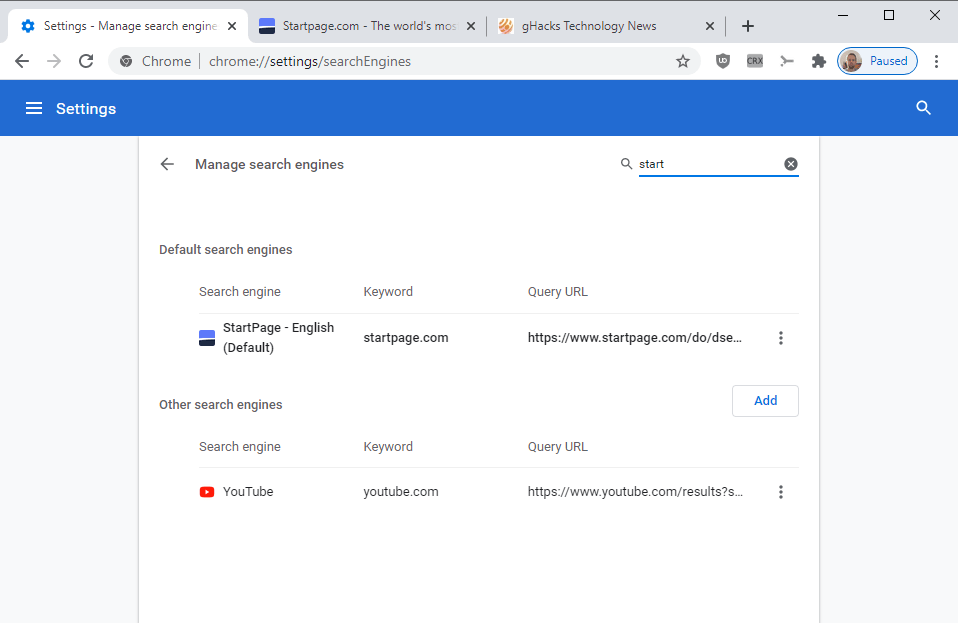
Chrome og andre Chrombaserede søgere henter søgemaskiner automatisk. Den bedste mulighed er at besøge søgemaskinens hjemmeside, f.eks. Det skal tilføjes til søgemaskinens valg af søgemaskiner automatisk på det tidspunkt.
Indlæs chrome://indstillinger / søgemaskiner (bemærk, at adressen kan være forskellig afhængigt af bro.ser) for at kontrollere, at søgemaskinen er tilgængelig. Du kan bruge søgningen på siden til at finde en søgemaskine hurtigt, hvis partier er angivet på siden.
for at komme til siden manuelt skal du vælge Menu > indstillinger > Administrer søgemaskiner (eller søgemaskiner).
tilpasning af søgeordsgenveje til søgemaskiner

bro.ser viser nøgleordene på siden til styring af søgemaskiner. Du ændrer dem med et klik på de tre prikker, der vises længst til højre på søgemaskinens linje på siden og vælger “Rediger” i menuen, der åbnes.

du kan derefter ændre nøgleordet (og andre parametre). Det nye søgeord vises direkte i listen, og du kan bruge det direkte i adresselinjen uden genstart.
skriv bare det nye søgeord efterfulgt af et tryk på Tab-tasten, et søgeudtryk og Enter-tasten for at køre en søgning ved hjælp af den tilknyttede søgemaskine.
Nu Er Du: bruger du søgeord i din bro. ser? (via Deskmodder)


Reklame